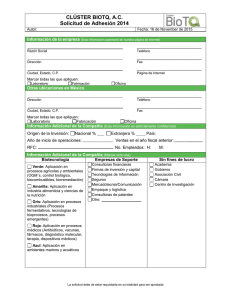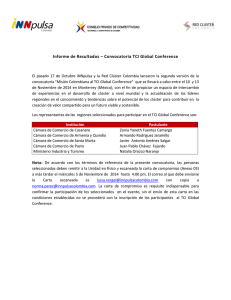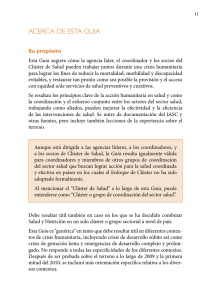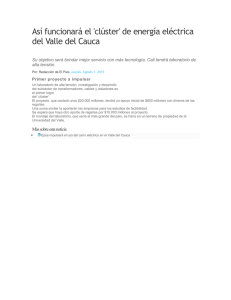HyperV Guest Cluster
Anuncio
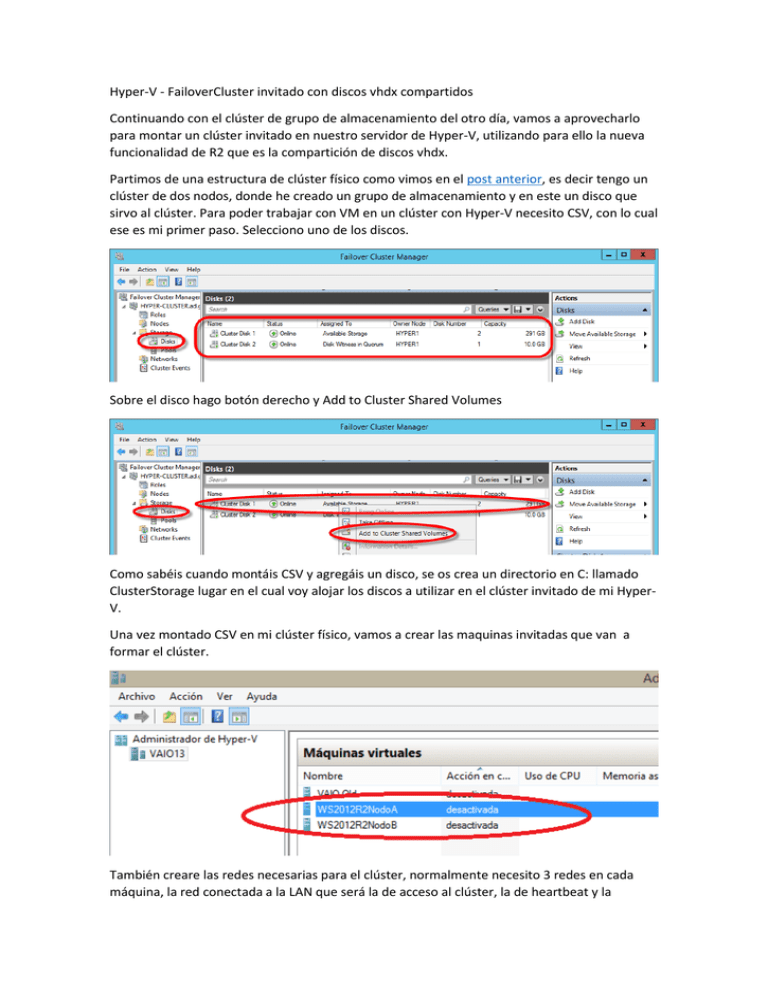
Hyper-V - FailoverCluster invitado con discos vhdx compartidos Continuando con el clúster de grupo de almacenamiento del otro día, vamos a aprovecharlo para montar un clúster invitado en nuestro servidor de Hyper-V, utilizando para ello la nueva funcionalidad de R2 que es la compartición de discos vhdx. Partimos de una estructura de clúster físico como vimos en el post anterior, es decir tengo un clúster de dos nodos, donde he creado un grupo de almacenamiento y en este un disco que sirvo al clúster. Para poder trabajar con VM en un clúster con Hyper-V necesito CSV, con lo cual ese es mi primer paso. Selecciono uno de los discos. Sobre el disco hago botón derecho y Add to Cluster Shared Volumes Como sabéis cuando montáis CSV y agregáis un disco, se os crea un directorio en C: llamado ClusterStorage lugar en el cual voy alojar los discos a utilizar en el clúster invitado de mi HyperV. Una vez montado CSV en mi clúster físico, vamos a crear las maquinas invitadas que van a formar el clúster. También creare las redes necesarias para el clúster, normalmente necesito 3 redes en cada máquina, la red conectada a la LAN que será la de acceso al clúster, la de heartbeat y la conectada a la SAN. En este caso solo necesito, la red SAN no la necesito, ya que los disco van a ir directamente asociados a mis VM. Creo la red Heartbeat en mis nodos de Hyper-V. En Acciones hago clic en Administrador de Conmutadores virtuales, nuevo conmutador, Externo y Crear conmutador Le asigno un nombre y lo asocio a una tarjeta de red física. Una vez creada debo de añadirla a mis VM para luego formar el clúster, para ello voy a la configuración de la VM, Agregar hardware – Adaptador de red y Agregar Selección HeartBeat y Aceptar Repito los pasos con todas las VM que vayan a formar el clúster. Por ultimo debo de añadirle los discos que va a utilizar el clúster como disco compartidos, para ello selecciono una de las VM voy a Configuracion – Controladora SCSI – Unidad de disco duro Agregar Selecciono Nuevo Y en el asistente solo debo de fijarme que el disco se debe de ubicar en la carpeta del CSV es decir en C:\ClusterStorage Le asigno un tamaño y Finalizar Una vez añadido el disco seleccionamos Características Avanzadas Marcamos la casilla de compartir el disco virtual Ahora debo de agregar el mismo disco a la segunda VM, Una vez añadido el disco seleccionamos Características Avanzadas Pues ya está lo único que debo de comprobar ahora es que el disco esté disponible desde la consola del Administrador de Discos y desde Administrador del clúster.